昨今は動画配信サービスが増え、視聴チャンネルの選択肢が広がると共に、携帯端末、通信環境の進化により、時間、場所を選ばずに色々な番組を楽しめるようになりました。
こうして、動画配信サービスを利用する中で、お手持ちのスマホに作品をダウンロードしておき、外出先の空いた時間で、通信量を気にすることなく映像作品を楽しむといった方法も重宝しますよね~。
本日は、dTV作品のダウンロードの方法及び注意点について解説していきたいと思います。
1 dTVダウンロードの大原則

dTVの作品のダウンロードはスマホ、タブレットのアプリ上でのみ実行可能となります。PCのブラウザ上ではストリーミング視聴は出来るもののダウンロードは不可となっています。
※ Amazon Fire TV シリーズもdTVアプリをダウンロードすることによりストリーミング視聴は可能となりますがダウンロードは不可です。
2 dTVのダウンロードのメリット
ダウンロード可能作品
最大50作品のダウンロードが可能です。また一つのdアカウントにつき、5台のデバイスを登録することが出来ますので、これらのデバイスにバラして保存できます。つまり、一つのアカウントで50作品ということになります。
配信終了まで視聴制限無し
他の動画配信サービスはダウンロード作品であっても、視聴開始時点やダウンロードした時点で視聴有効期限のタイマーは始まってしまい、期限が切れると視聴不可となる仕様となっているケースもありますが、dTV作品は一旦ダウンロードすれば、視聴期間ならばいつまでも繰り返し視聴可能です。
保存先をSDカードに変更も可能
外部記憶媒体であるSDカードが利用できるAndroidデバイスなら保存先をSDカードに設定することも可能です。512GBの大容量SDカードならばフルハイビジョン画質でも約64時間の録画可能ですので、2時間の映画約30本をダウロード可能です。

3 dTVのダウンロードのデメリット
視聴開始時に認証の為に通信が必要

ダウンロード済の作品の視聴に際しても、視聴開始時に認証作業が入る為に通信環境が必要になります。しかし一旦視聴を開始すればその後は通信環境の必要はなくなります。
ダウンロードはスマホ、タブレットのアプリのみ
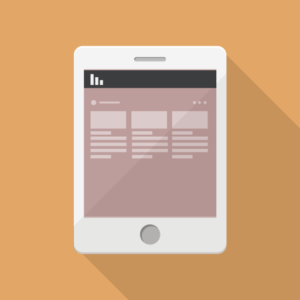
繰り返しになりますが、ダウンロードはスマホ、タブレットのアプリ上でのみ可能です。パソコンのブラウザ、Amazon Fireシリーズのアプリ上ではダウンロード不可です。
デバイスストレージの容量を圧迫
dTV作品の1時間あたりのデータ量は
| 節約 | 250MB |
| 標準 | 450MB |
| 高品質 | 900MB |
| 最高(HD) | 1.4GB |
となります。お使いのデバイスがAndroid端末ならばSDカードを有効利用しましょう!
4 dTV作品のダウンロードの解説
(1)ダウンロードの方法
dTV作品のダウンロードの方法は、視聴したい作品を検索し、その作品のサムネイル下のダウンロードボタンをタップするだけです。あとは自動でダウンロードが開始されます。
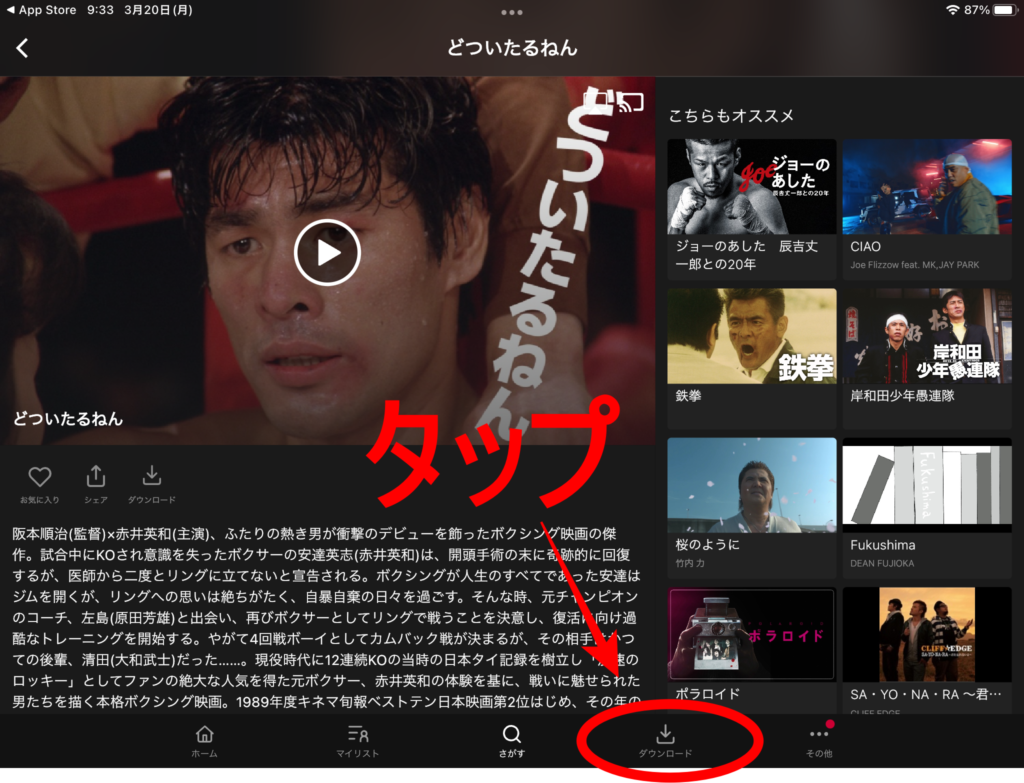

えっ、じゃ、ダウンロードの際の画質はどうやって選ぶの?
という声が聞こえてきましたので、補足で解説します。 画質設定は事前に設定しておく必要があるんです。
(2)画質設定方法
解説の画像はdTV iPadOSアプリ版になります。
① 先ず、dTVアプリのホーム画面右下の「その他」をタップします。
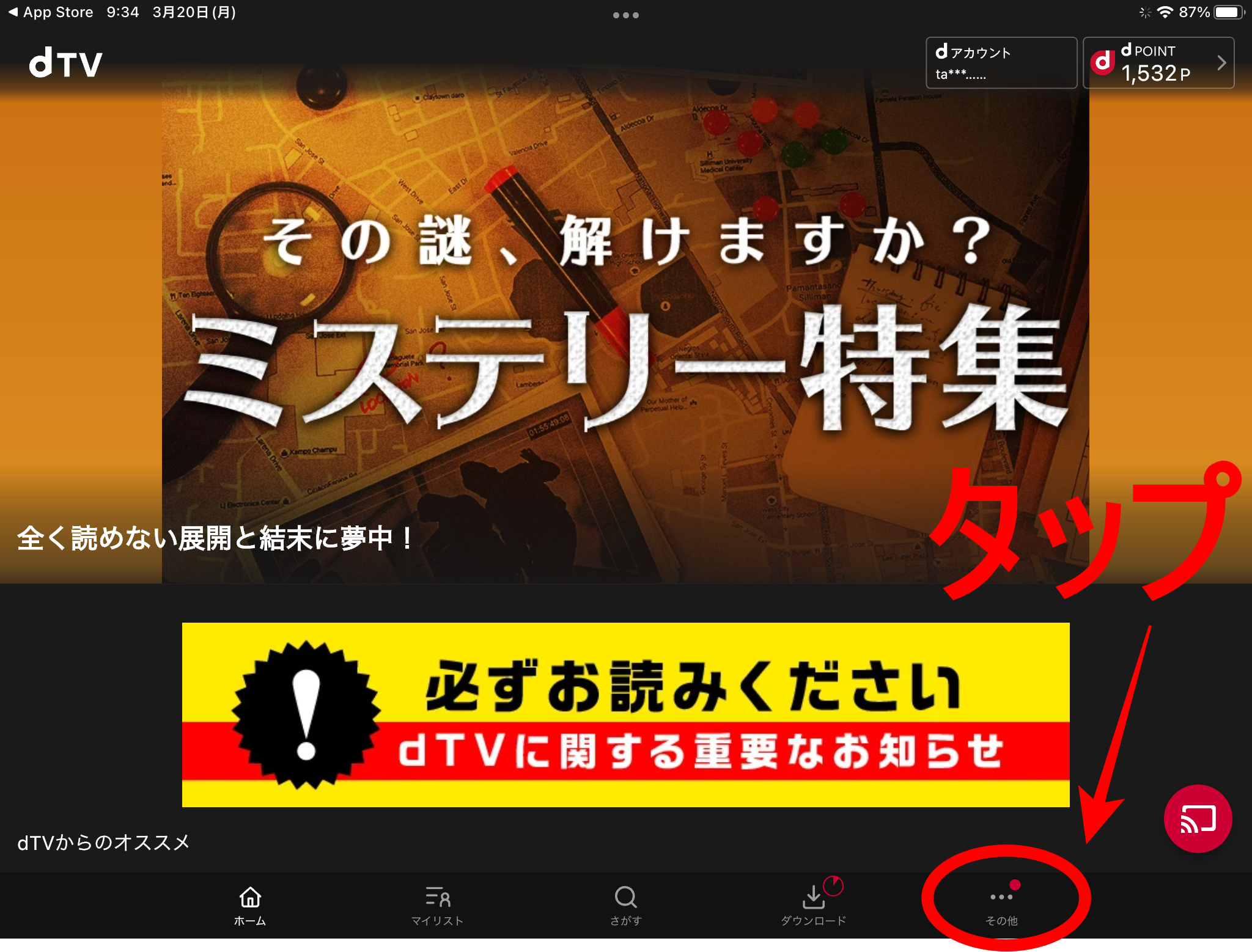
②「その他」をタップするとお馴染み歯車マークの「設定」がありますのでタップします。
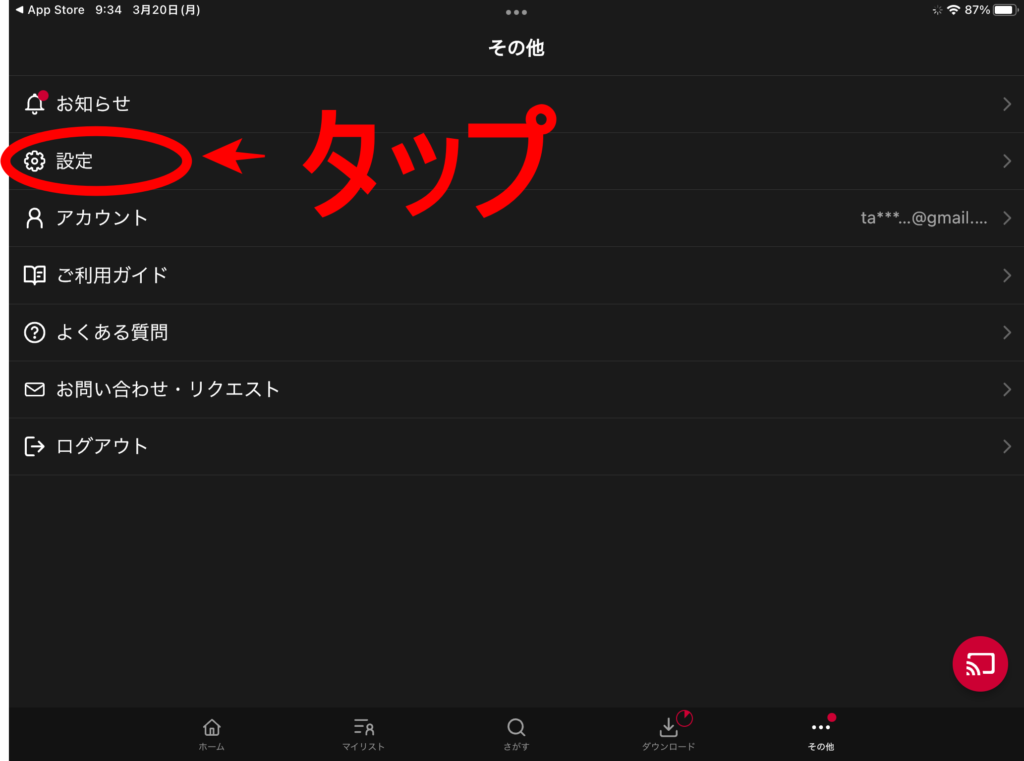
③ 設定項目の中に「ダウンロード設定」「ダウンロード画質」がありますのでタップします。
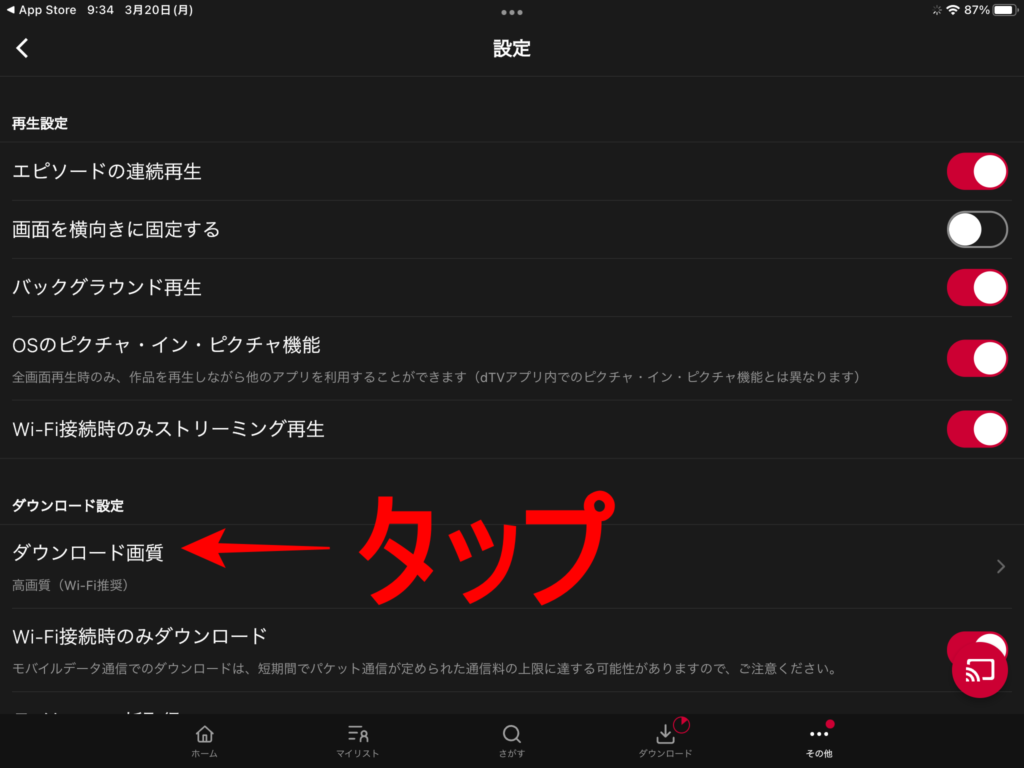
④ ここで、「最高画質」「高画質」「標準画質」「容量節約モード」の中からお好みをタップして完了です。画面左下のホームボタンをタップすれば設定変更が反映されます。
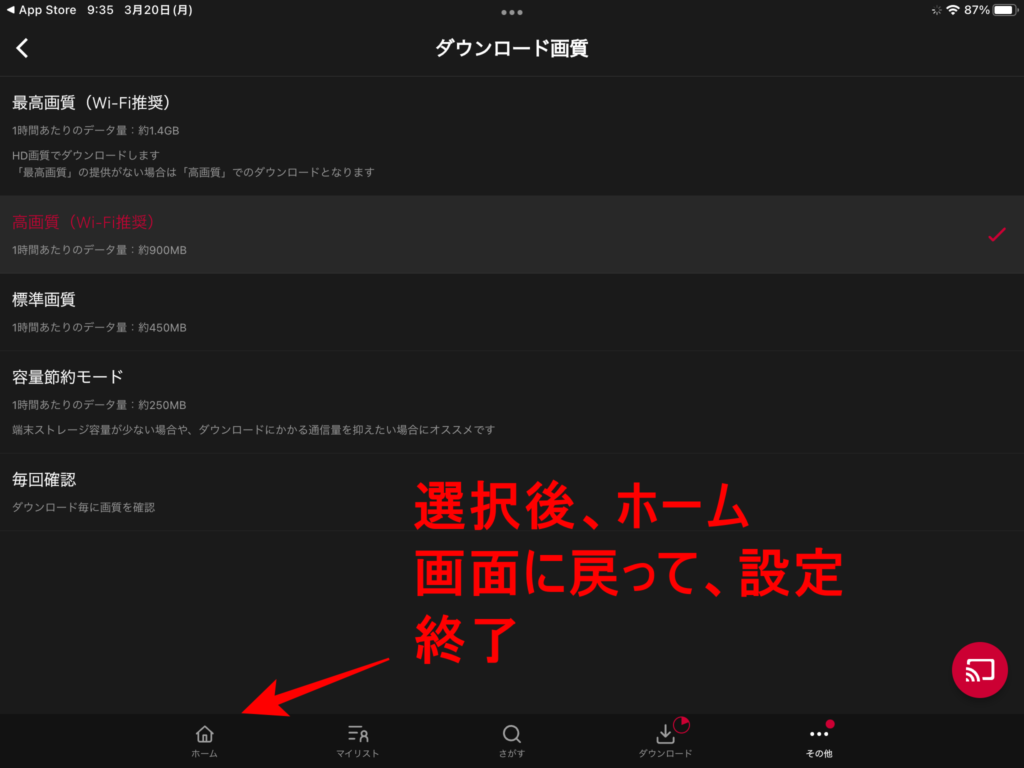
「毎回確認」を選択すればダウンロードの都度、画質を選ぶことができます。
(3)ダウンロード作品削除の方法
お手持ちのデバイスのストレージが一杯になってきた場合、視聴が終わった作品はこまめに削除しておきましょう。
ホーム画面下段の「ダウンロード」をタップすると、デバイス内に保存(ダウンロード)中の作品群が現れます。
作品をタップすれば再生開始、削除する場合は、右上の「削除」をタップすることにより、削除する作品を選んで削除、若しくは全削除できます。
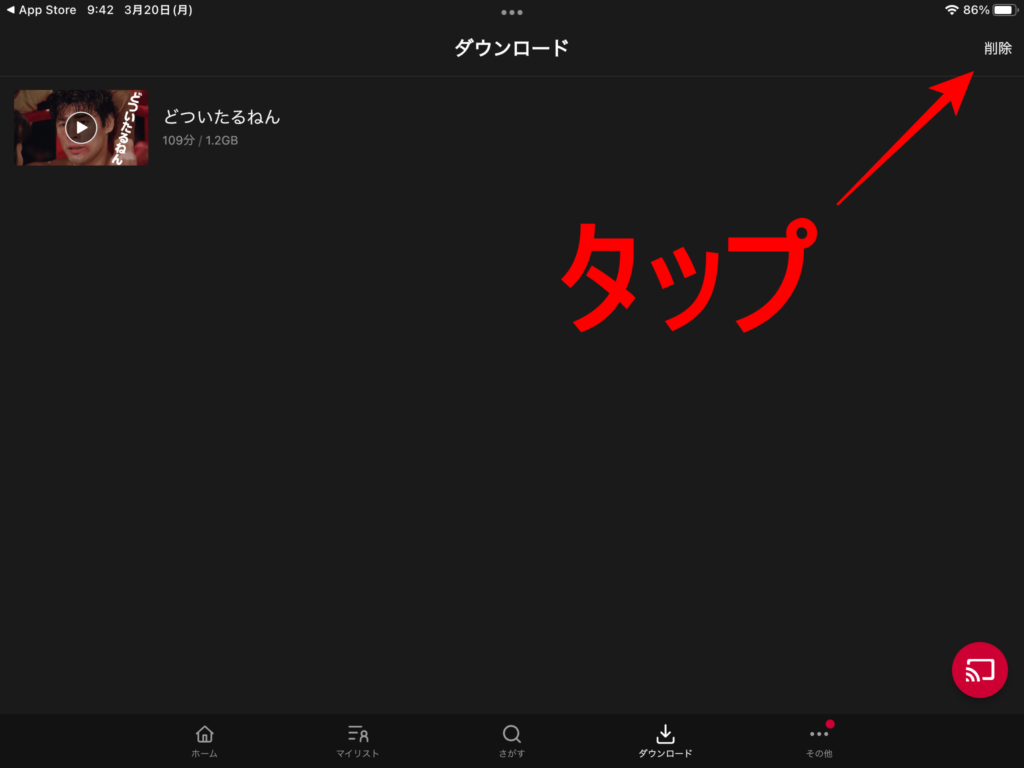
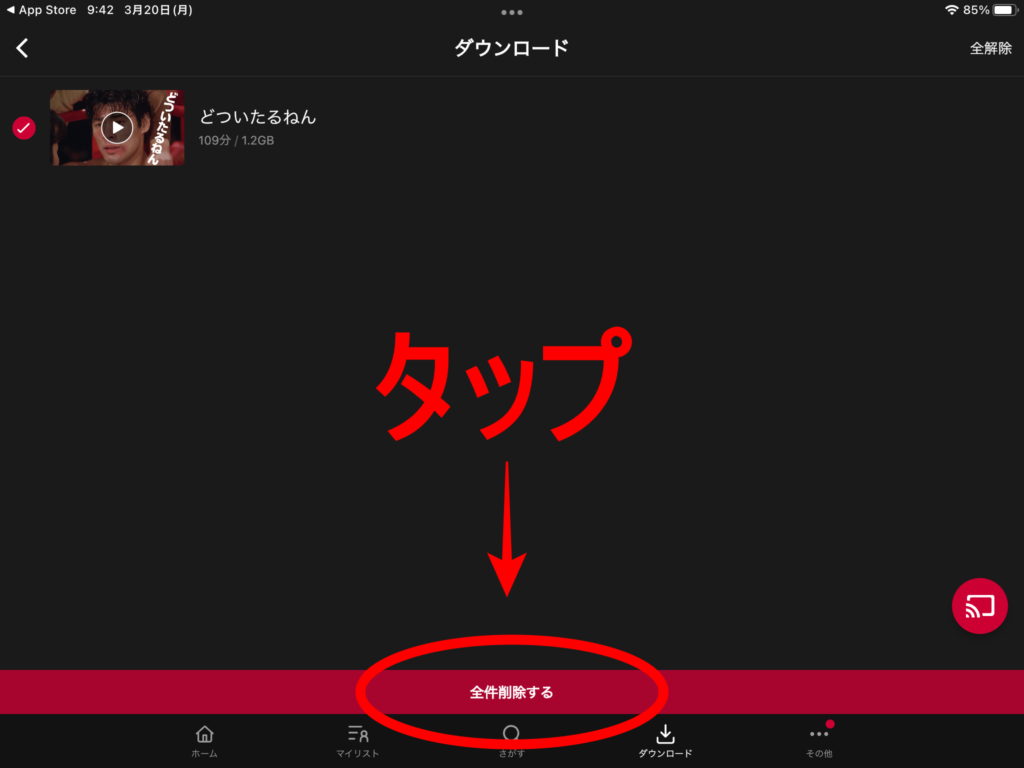
(4)保存先をSDカードに変更する方法
SDカードが差さるAndroidスマホやタブレットならば保存先をSDカードに指定することも可能です。
メニューの中の「アカウント」に「保存先の変更」の項目がありますので、ここで指定できます。
※ 外部ストレージに書き込めるようになったAndroid5.0以降が対象です。
おわりに
dTVは純国産企業であるNTTdocomoが運営する動画配信サービスですので、日本人にフィットしたコンテンツが揃っていると思います。
また、アーティストのライブ映像のコンテンツが充実しており、他の動画サービスに比べ頭一つ抜けています。僕はよく車の中で林檎姫のライブを大音量で楽しんでいますが、林檎さんの音楽、歌声だけでも素晴らしいのに、これらに見事に融合させたライブの舞台演出は感動ものですよね。dTVは音楽番組が特におすすめですよ~




コメント